Uppdaterad april 2024: Sluta få felmeddelanden och sakta ner ditt system med vårt optimeringsverktyg. Hämta den nu på denna länk
- Ladda ned och installera reparationsverktyget här.
- Låt den skanna din dator.
- Verktyget kommer då reparera din dator.
Uplay är en online-digitalt distribuerad programvaruplattform där videospel kan laddas ner och spelas med detta verktyg. Den här tjänsten utvecklades av Ubisoft för att ge en användarupplevelse på klientsidan, precis som andra som Steam, Riot Games, Blizzard Launcher, Epic Games, etc. Om du spelar någon av Ubisoft spel på din dator och varje gång när du startar spelet får du ett felmeddelande angående prestationer. Då är den här guiden för dig. Här har vi delat stegen du kan ta för att lösa problemet där Uplay inte synkroniserar prestationer.
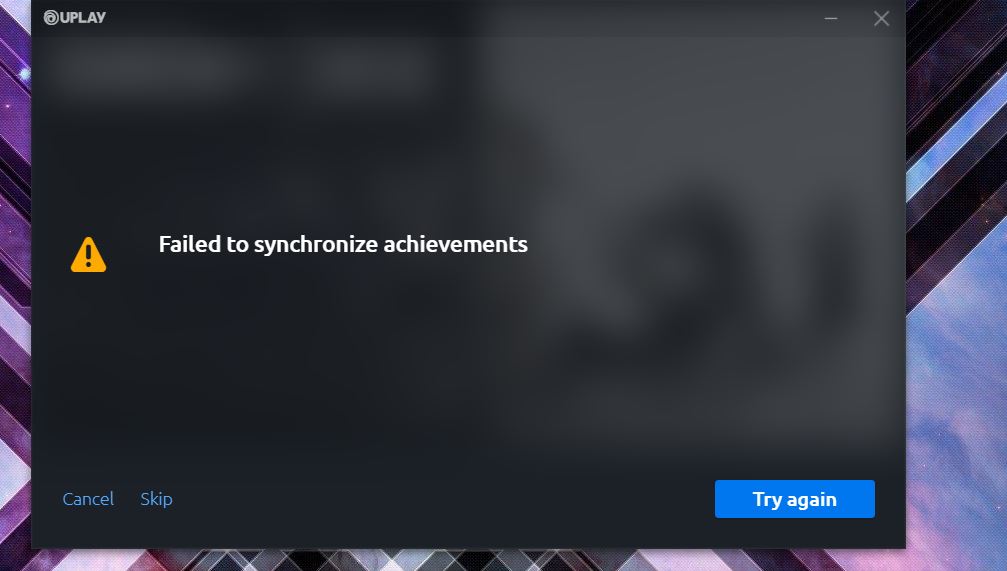
Enligt berörda spelare, varje gång de försöker öppna ett spel i Uplay, kommer en gul anmälan att visas som säger "Prestationer kunde inte synkroniseras." I det här fallet kan alla uppnådda prestationer visas korrekt, men vissa av de senaste prestationerna kanske inte är lätta att hitta eftersom de inte är synkroniserade. Så om du också har ett liknande problem, kolla in några av de möjliga lösningarna nedan.
Säkerhetskopiera din prestationsmapp
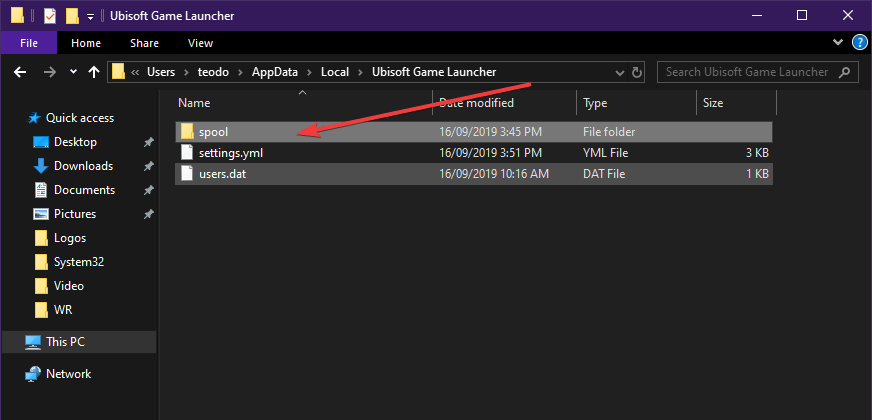
Vanligtvis laddar Uplay upp prestationsfiler för alla dina spel till molnet.
Detta verkar dock inte vara fallet för alla spel, till exempel vissa Assassin's Creed-spel.
Av denna anledning måste du göra det manuellt.
För teständamål måste du först slutföra spelet med några prestationer.
Få åtkomst till din lokala lagring av dina prestationer:
C: \ Users \% USER% \ AppData \ Local \ Ubisoft Game Launcher \ spool \% manynumbers%
Efter det är allt du behöver göra att avinstallera och installera om Uplay och ditt spel:
Uppdatering april 2024:
Du kan nu förhindra PC -problem genom att använda det här verktyget, till exempel att skydda dig mot filförlust och skadlig kod. Dessutom är det ett bra sätt att optimera din dator för maximal prestanda. Programmet åtgärdar vanligt förekommande fel som kan uppstå på Windows -system - utan behov av timmar med felsökning när du har den perfekta lösningen till hands:
- Steg 1: Ladda ner PC Repair & Optimizer Tool (Windows 10, 8, 7, XP, Vista - Microsoft Gold Certified).
- Steg 2: Klicka på "Starta Scan"För att hitta Windows-registerproblem som kan orsaka problem med datorn.
- Steg 3: Klicka på "Reparera allt"För att åtgärda alla problem.
- Tryck på Windows + R.
- Ange appwiz.cpl
- Högerklicka på Uplay-posten
- Välj Avinstallera / ändra
- Högerklicka på spelposten
- Välj Avinstallera / ändra
- Om du avinstallerar Uplay tas mappen Ubisoft Game Launcher bort.
När du installerar om Uplay kommer du att upptäcka att många prestationer avbryts. Om du också återställer .spool-filen återställs framgångarna.
Återställ online-status för Uplay-klient

Kommunikations- / programvarufel mellan Uplay-server och PC-klient kan orsaka det angivna felet. Det här problemet kan lösas genom att inaktivera Uplay-klienten och sedan återställa den till online-läge.
- Starta Uplay-klienten och klicka på menyknappen (uppe till vänster).
- Klicka nu på Go Offline och vänta några minuter.
- Gå sedan online (du kan behöva ange ditt användarnamn och lösenord) och se om problemet är löst.
Stäng Uplay-relaterade processer via aktivitetshanteraren.

Problemet kan orsakas av Uplay-processen, som kan åtgärdas med en enkel men effektiv lösning: döda alla processer som är associerade med Uplay och starta sedan om dem.
- Högerklicka på Windows-knappen och välj sedan Aktivitetshanteraren på menyn som visas.
- Välj nu processen för Uplay / Ubisoft och klicka på Avsluta uppgift. Upprepa samma process för alla Uplay / Ubisoft-relaterade processer. Om du använder Steam-versionen avinstallerar du även Steam-relaterade processer.
- Starta sedan Uplay / Ubisoft och se om felet är löst.
- Om inte, starta om datorn och se om Uplay fungerar korrekt.
Expert Tips: Detta reparationsverktyg skannar arkiven och ersätter korrupta eller saknade filer om ingen av dessa metoder har fungerat. Det fungerar bra i de flesta fall där problemet beror på systemkorruption. Detta verktyg kommer också att optimera ditt system för att maximera prestanda. Den kan laddas ner av Klicka här

CCNA, Web Developer, PC Felsökare
Jag är en datorentusiast och en praktiserande IT-professionell. Jag har många års erfarenhet bakom mig i dataprogrammering, felsökning av hårdvara och reparation. Jag är specialiserad på webbutveckling och databasdesign. Jag har också en CCNA-certifiering för nätverksdesign och felsökning.

